解決win10網(wǎng)絡(luò)設(shè)置中沒有以太網(wǎng)的方法
以太網(wǎng)是我們電腦中經(jīng)常會用到的一種網(wǎng)絡(luò),有用戶在將自己的電腦升級到Win10系統(tǒng)中發(fā)現(xiàn)無法在網(wǎng)絡(luò)設(shè)置界面中找到以太網(wǎng)的設(shè)置界面,并且電腦也不能正常的上網(wǎng)。由于新安裝的系統(tǒng)不能上網(wǎng),因此也無法下載檢測軟件,小編猜測大家的以太網(wǎng)設(shè)置界面消失是因為系統(tǒng)中的WLAN AutoConfig和Wired AutoConfig服務(wù)沒能夠順利開啟導(dǎo)致的,大家可以按照下面的方法在服務(wù)界面中重新開啟一下!
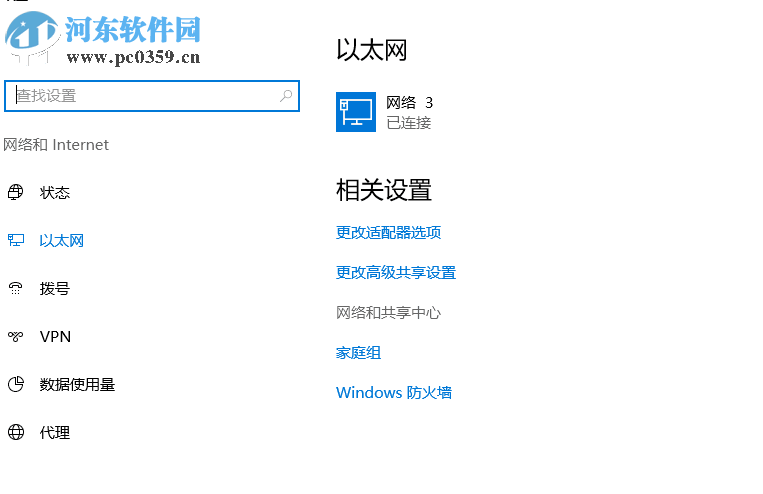 操作方法:
操作方法:1、使用鍵盤上的按鍵Win+x打開超級菜單,找到其中的命令提示符(管理員)選項,單擊打開它即可!
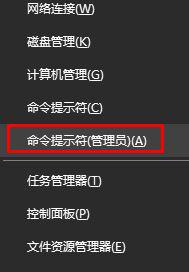
2、進(jìn)入新的界面之后復(fù)制粘貼下面的命令:
netsh wlan show all>wlan.txt
粘貼進(jìn)去之后按下回車鍵進(jìn)行執(zhí)行,完成之后再次輸入命令并按下回車鍵:
wlan.txt
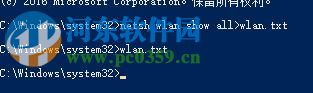
3、若是在隨后打開的記事本中沒有看見驅(qū)動程序,那么就說明沒有網(wǎng)卡驅(qū)動,大家可以在別的電腦中下載之后再安裝到電腦中!小編建議大家使用驅(qū)動大師網(wǎng)卡版來進(jìn)行下載!
4、若是有驅(qū)動程序,那么接著打開運行程序,在輸入框中鍵入:services.msc ,點擊確定按鈕之后就能進(jìn)入服務(wù)界面了!
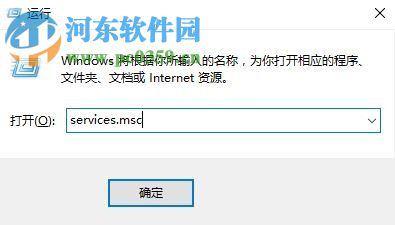
5、打開系統(tǒng)的服務(wù)程序之后在右側(cè)的界面中找到:WLAN AutoConfig和Wired AutoConfig兩個服務(wù)程序,使用鼠標(biāo)雙擊將它們設(shè)置為“自動”模式!
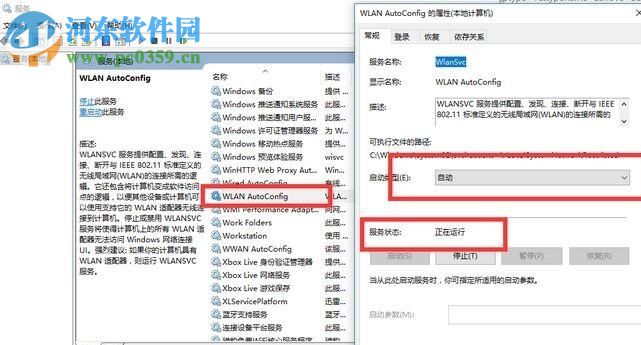
6、完成這個步驟之后再次進(jìn)入系統(tǒng)的網(wǎng)絡(luò)設(shè)置界面中就可以找到以太網(wǎng)的設(shè)置界面了!
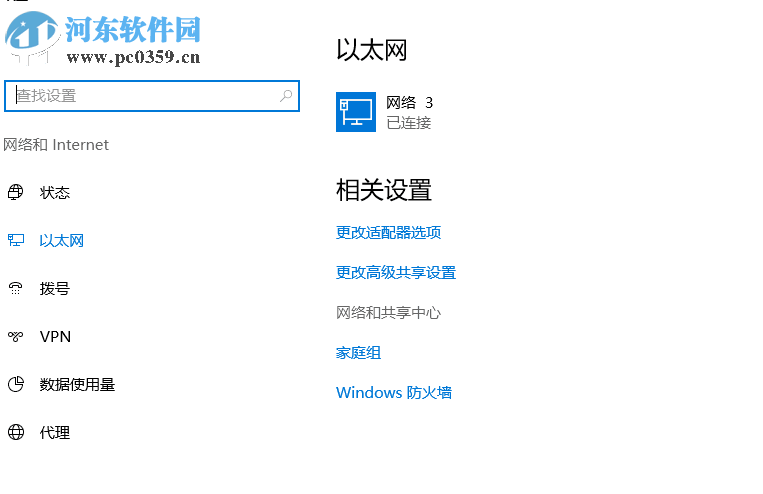
關(guān)于在Win10網(wǎng)絡(luò)設(shè)置中找不到以太網(wǎng)的解決方法小編就說到這里了,大家一定要通過命令提示符來查看自己的電腦中是否有網(wǎng)卡驅(qū)動,沒有的用戶只有在安裝了之后才能正常的連接網(wǎng)絡(luò)哦!
相關(guān)文章:
1. Win10如何隱藏任務(wù)欄?Win10隱藏任務(wù)欄的方法2. 統(tǒng)信UOS家庭版開始內(nèi)測 無需分區(qū)全自動安裝3. 謹(jǐn)慎升級 macOS Ventura 13.3/iPadOS 16.4更新后Universal Control故障4. CentOS7中無法找到pci find device函數(shù)的解決方法5. virbr0虛擬網(wǎng)卡如何卸載?virbr0虛擬網(wǎng)卡的卸載方法6. deepin20桌面圖標(biāo)樣式怎么修改? deepin更換圖標(biāo)主題的技巧7. centos7使用docker部署gitlab-ce-zh應(yīng)用詳解8. Win10怎么禁止關(guān)機自動更新?Win10禁止關(guān)機時自動更新的方法9. Windows11下載卡著不動怎么辦?Windows11下載卡著不動解決方法10. Win11 USB接口不能用怎么辦? Win11電腦USB接口沒反應(yīng)的解決辦法

 網(wǎng)公網(wǎng)安備
網(wǎng)公網(wǎng)安備